In qualità di amministratore di sistema/rete, sta a te tenere d’occhio i server Linux nel tuo data center (sia in sede che nel cloud). Dato che la piattaforma Linux ha un numero significativo di strumenti per aiutarti a monitorare quei server, potresti non sapere da dove cominciare. Tra quei tanti titoli, c’è un particolare pacchetto software che dovresti assolutamente provare. Detto monitor è Checkmk.
Checkmk può monitorare i tuoi server, desktop, applicazioni, reti e ambienti cloud, il tutto da una dashboard GUI basata sul web ben progettata.
Ti guiderò attraverso il processo di installazione di Checkmk e quindi l’aggiunta di un agente di monitoraggio. Faremo entrambe le cose su Ubuntu Server 20.04, ma sappi che questo software supporta le distribuzioni basate su Debian e RHEL.
Esistono due diverse versioni di Checkmk:
- Raw: la versione completamente open source che non include tutte le funzionalità.
- Enterprise: include la versione gratuita (che ti limita a 25 host dopo 30 giorni, edizione Standard e Managed Services). Scopri di più su prezzi e caratteristiche nella matrice delle edizioni Checkmk .
Di cosa avrai bisogno
Per installare Checkmk, avrai bisogno di un’istanza in esecuzione di Ubuntu Server 20.04 e di un utente con privilegi sudo. Questo è tutto. Facciamo funzionare il monitor del server.
Come installare Checkmk
Non troverai Checkmk nei repository standard. Invece, vai alla pagina di download e scarica la versione che desideri utilizzare o accedi al tuo server Ubuntu e impartisci il comando:
wget https://download.checkmk.com/checkmk/2.0.0p9/check-mk-raw-2.0.0p9_0.focal_amd64.deb
Ti consigliamo di catturare l’URL di download facendo clic con il pulsante destro del mouse sul pulsante Download (dopo aver selezionato la versione desiderata).
Una volta completato il download, installa Checkmk con:
sudo dpkg -i *.deb
L’installazione darà errore. Per risolvere questo problema, dai il comando:
sudo apt-get install -f
Il comando precedente installerà tutte le dipendenze necessarie per Checkmk.
Come creare un sito di monitoraggio Checkmk
Il prossimo passo è generare tutto il necessario per un sito di monitoraggio Checkmk (che in realtà è solo un termine di fantasia per un’istanza Checkmk). Chiamiamo la nostra istanza tr_test. Creeremo quell’istanza con il comando:
sudo omd create tr_test
L’output del comando ti fornirà l’indirizzo della GUI basata sul Web e le credenziali di accesso dell’amministratore per la tua istanza. Fatto questo, avvia l’istanza con:
sudo omd start tr_test
Come accedere alla GUI basata sul Web
Aprire un browser Web e puntarlo a http://SERVER/tr_test (dove SERVER è l’indirizzo IP del server di hosting). Dai al sito il tempo di caricarsi e poi accedi con le credenziali di amministratore fornite dal comando create. Dopo l’autenticazione riuscita, ti ritroverai nella dashboard principale di Checkmk ( Figura A ).
Figura A
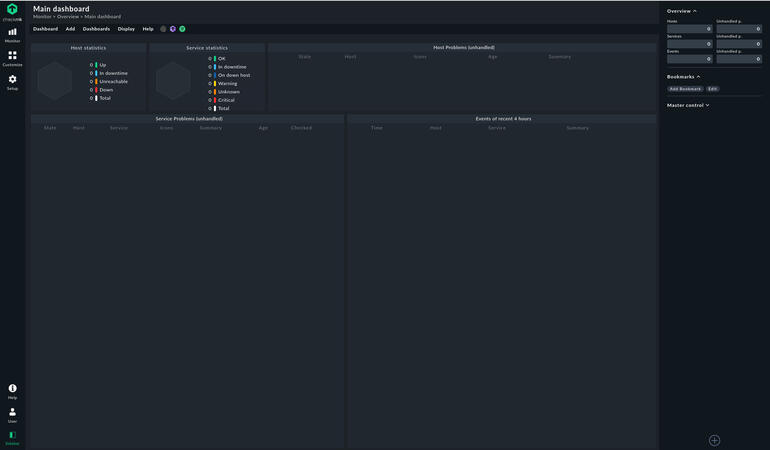
La dashboard principale di Checkmk è pronta per l’aggiunta di host.
Come aggiungere un nuovo host
Al momento Checkmk non sta monitorando nulla. Quello che dobbiamo fare è aggiungere un host. Aggiungeremo come esempio il server che ospita Checkmk.
Nella barra laterale sinistra, fai clic su Configurazione | Agenti. Nella pagina risultante ( Figura B ), fai clic con il pulsante destro del mouse su check-mk-agent_2.0.0p9-1_all.dpkg e copia l’indirizzo.
Figura B
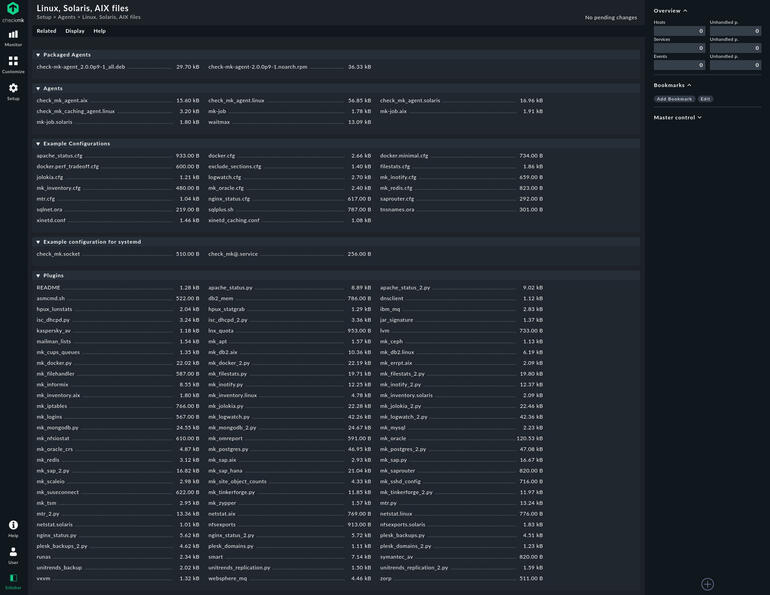
Ottenere il collegamento per il download per l’installazione dell’agente.
Torna alla finestra del terminale e scarica l’agente con:
wget URL
Dove URL è l’indirizzo dell’agente che hai copiato.
Installa l’agente con:
sudo dpkg -i check-mk-agent_2.0.0p9-1_all.dpkg
Dopo l’installazione dell’agente, torna al sito Checkmk e fai clic su Impostazioni | Host, quindi fare clic su Aggiungi host. Nella pagina risultante ( Figura C ), dovrai inserire il nome host dell’host da aggiungere e quindi fare clic sulla casella di controllo per l’indirizzo IPv4.
Figura C
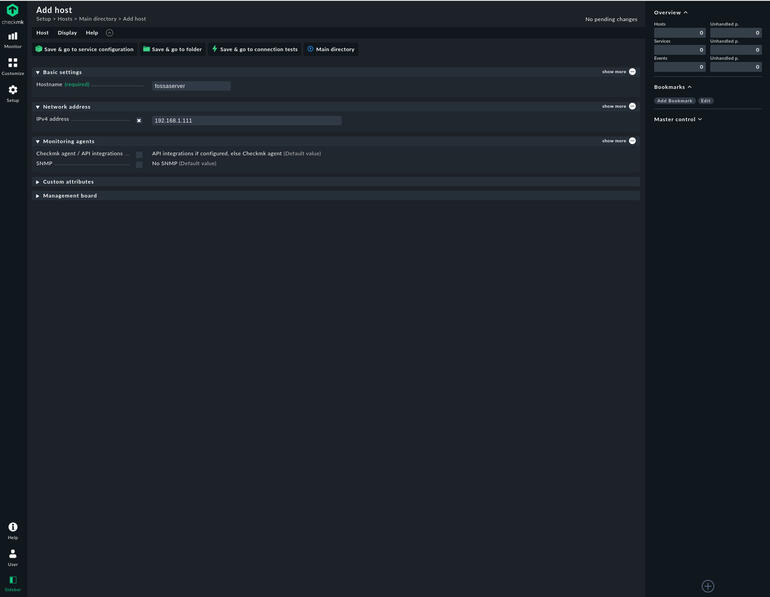
Aggiunta di un host a Checkmk.
Fare clic su Salva e vai alla configurazione del servizio. Alla fine, questa nuova pagina elencherà tutti i servizi trovati ( Figura D ).
Figura D
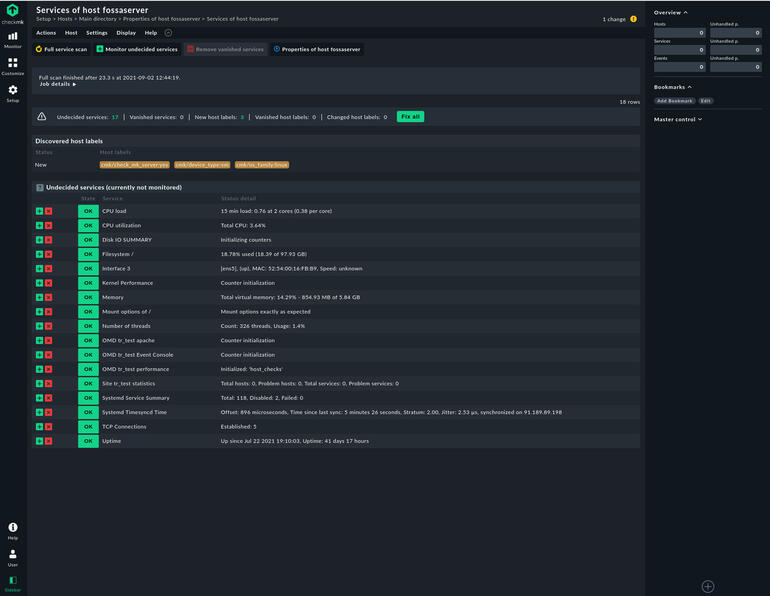
Checkmk si è connesso all’host e sta elencando i servizi rilevati.
Se alcuni servizi sono elencati come Indecisi, fai clic su Risolvi tutto per risolvere il problema.
A questo punto, Checkmk non sta monitorando il server su cui è ospitato. Ora puoi tornare alla dashboard e iniziare a personalizzarla per visualizzare ciò di cui hai bisogno per quell’host. Puoi anche continuare ad aggiungere agenti ad altri server e poi aggiungerli come host su Checkmk.

